Numbersin käyttöopas iPadille
- Tervetuloa
-
- Johdanto Numbersiin
- Kuvien, kaavioiden ja muiden objektien johdanto
- Laskentataulukon luominen
- Laskentataulukoiden avaaminen
- Vahingossa muokkaamisen estäminen
- Työpohjan räätälöinti
- Välilehtien käyttäminen
- Muutosten peruminen tai tekeminen sittenkin
- Laskentataulukon tallentaminen
- Laskentataulukon etsiminen
- Laskentataulukon poistaminen
- Tulosta laskentataulukko
- Välilehden taustan muuttaminen
- Tekstin ja objektien kopioiminen appien välillä
- Työkalupalkin muokkaaminen
- Kosketusnäytön käytön perusteet
- Apple Pencilin käyttäminen Numbersissa
-
- Laskentataulukon lähettäminen
- Yhteistyön johdanto
- Muiden kutsuminen tekemään yhteistyötä
- Jaetun laskentataulukon käyttäminen yhteistyössä
- Jaetun laskentataulukon viimeisimmän toiminnan katsominen
- Jaetun laskentataulukon asetusten muuttaminen
- Laskentataulukon jakamisen lopettaminen
- Jaetut kansiot ja yhteistyön tekeminen
- Reaaliaikaisen yhteistyön tekeminen Boxia käyttämällä
- Tekijänoikeudet
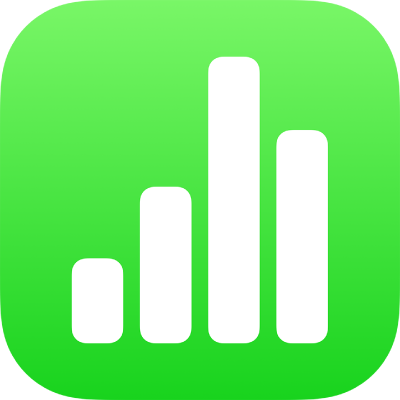
Kuvion tallentaminen kuviokirjastoon iPadin Numbersissa
Jos olet luonut tai muokannut suljetun kuvion, voit tallentaa sen kuviokirjastoon. Kun tallennat muokatun kuvion, kuvion polku-, käännös- ja pyöritysominaisuudet tallennetaan; kokoa, väriä, peittävyyttä ja muita ominaisuuksia ei tallenneta.
Jos olet kirjautunut samalla Apple ID:llä kaikilla laitteillasi ja iCloud Drive on käytössä, muokatut kuviosi ovat käytettävissä kaikissa Numbers-laskentataulukoissa kaikissa laitteissasi (mutta ei Numbersin iCloud-versiossa).
Valitse muokattu kuvio välilehdellä napauttamalla ja napauta sitten Lisää kuvioihin.
Kuvio tallennetaan kuviokirjaston Omat kuviot -kategoriaan, joka tulee näkyviin vain, jos olet tehnyt muokattuja kuvioita. Kuviot näkyvät kirjastossa luomisjärjestyksessä. Järjestystä ei voida muuttaa.
Pidä kuviokirjastossa juuri luomaasi kuviota painettuna ja napauta sitten Nimeä uudelleen.
Kirjoita kuviolle oma nimi.
Jos haluat poistaa muokatun kuvion, pidä sitä painettuna kuviokirjastossa ja napauta Poista.
Tärkeää: Jos käytät iCloud Drivea, muokatun kuvion poistaminen poistaa sen kaikista iCloud Drivea käyttävistä laitteistasi, joihin on kirjauduttu samalla Apple ID:llä.